Deze wikiHow leert je schetsen, tekeningen, vormen, tekst of je handtekening toevoegen aan een afbeelding in een notitie, met behulp van de Notes-app in macOS.
Stappen
-
 1 Open de Notes-app op uw Mac. Het Notes-pictogram ziet eruit als een wit-en-geel, geregeerd notitieblok in de map Toepassingen.
1 Open de Notes-app op uw Mac. Het Notes-pictogram ziet eruit als een wit-en-geel, geregeerd notitieblok in de map Toepassingen. -
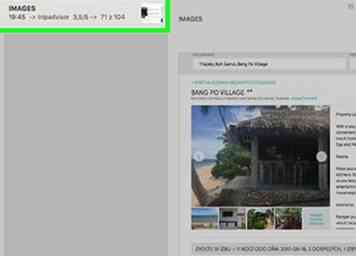 2 Klik op een notitie met een afbeelding erin. De Notes-app toont u een lijst met al uw notities aan de linkerkant van het app-venster. Aantekeningen met afbeeldingen erin hebben een afbeeldingsminiatuur in de lijst.
2 Klik op een notitie met een afbeelding erin. De Notes-app toont u een lijst met al uw notities aan de linkerkant van het app-venster. Aantekeningen met afbeeldingen erin hebben een afbeeldingsminiatuur in de lijst. -
 3 Plaats de muisaanwijzer op de afbeelding in de notitie. Gebruik uw muis of touchpad om uw cursor op de afbeelding te verplaatsen. Er verschijnt een naar beneden gericht pijlpictogram in de rechterbovenhoek van de afbeelding.
3 Plaats de muisaanwijzer op de afbeelding in de notitie. Gebruik uw muis of touchpad om uw cursor op de afbeelding te verplaatsen. Er verschijnt een naar beneden gericht pijlpictogram in de rechterbovenhoek van de afbeelding. -
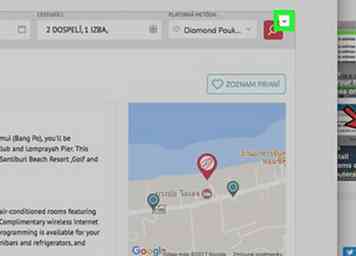 4 Klik op het naar beneden wijzende pijlpictogram. Deze knop verschijnt in de rechterbovenhoek van de afbeelding wanneer u eroverheen beweegt. Er wordt een vervolgkeuzemenu geopend.
4 Klik op het naar beneden wijzende pijlpictogram. Deze knop verschijnt in de rechterbovenhoek van de afbeelding wanneer u eroverheen beweegt. Er wordt een vervolgkeuzemenu geopend. -
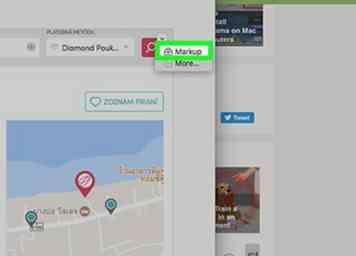 5 Klik markup. Deze optie wordt weergegeven naast een toolboxpictogram boven aan het vervolgkeuzemenu. Het opent je afbeelding in Markup-editor.
5 Klik markup. Deze optie wordt weergegeven naast een toolboxpictogram boven aan het vervolgkeuzemenu. Het opent je afbeelding in Markup-editor. -
 6 Selecteer het Markeringshulpmiddel dat u wilt gebruiken. Je hebt een handvol opties op de werkbalk bovenaan de afbeelding.
6 Selecteer het Markeringshulpmiddel dat u wilt gebruiken. Je hebt een handvol opties op de werkbalk bovenaan de afbeelding. - Klik op een van de Schetsen of Trek pictogrammen als u uw muis wilt gebruiken om een lijn op de afbeelding te tekenen. Ze staan in de linkerbovenhoek van het markeervenster.
- Klik op de vormen pictogram als u een geometrische vorm of een rechte lijn wilt toevoegen. U kunt een vorm selecteren in een vervolgkeuzemenu.
- Klik op de T pictogram als u een tekstvak wilt toevoegen. U kunt uw toetsenbord gebruiken om tekst in een tekstvak in te voeren en deze ergens op de afbeelding te plaatsen.
- Klik op de Teken pictogram als u uw handtekening op de afbeelding wilt toevoegen. U kunt uw trackpad gebruiken om uw naam te ondertekenen of uw camera gebruiken om uw handtekening te scannen.
-
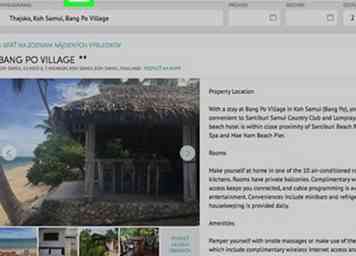 7 Klik op het pictogram met de drie horizontale lijnen op de werkbalk. Het is de Vormstijl knop. Met deze knop kunt u een randdikte selecteren voor de gereedschappen Schets, Tekening en Vormen.
7 Klik op het pictogram met de drie horizontale lijnen op de werkbalk. Het is de Vormstijl knop. Met deze knop kunt u een randdikte selecteren voor de gereedschappen Schets, Tekening en Vormen. -
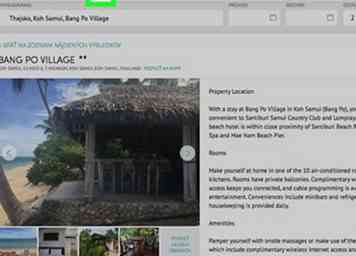 8 Klik op het lege vierkante pictogram naast de knop Vormstijl. Het is de Rand kleur knop. Met deze knop kunt u een kleur selecteren voor uw schets- en tekenlijnen. Het zal ook de randkleuren van Shapes veranderen.
8 Klik op het lege vierkante pictogram naast de knop Vormstijl. Het is de Rand kleur knop. Met deze knop kunt u een kleur selecteren voor uw schets- en tekenlijnen. Het zal ook de randkleuren van Shapes veranderen. -
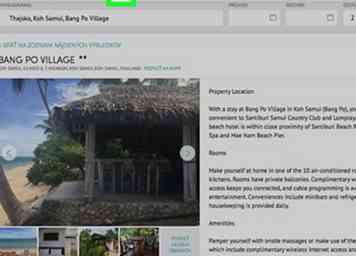 9 Klik op het pictogram met het gevulde vierkantje. Het is de Opvulkleur knop. Hiermee kun je een kleur selecteren om de binnenkant van Shapes te vullen.
9 Klik op het pictogram met het gevulde vierkantje. Het is de Opvulkleur knop. Hiermee kun je een kleur selecteren om de binnenkant van Shapes te vullen. -
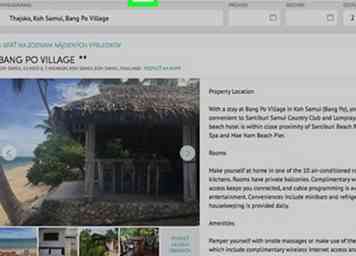 10 Klik op het letterpictogram "A". Het is de Tekststijl knop. Met deze knop kunt u de tekst in een tekstvak aanpassen door het lettertype, de tekengrootte, de kleur, de stijl en de uitlijning te wijzigen.
10 Klik op het letterpictogram "A". Het is de Tekststijl knop. Met deze knop kunt u de tekst in een tekstvak aanpassen door het lettertype, de tekengrootte, de kleur, de stijl en de uitlijning te wijzigen. -
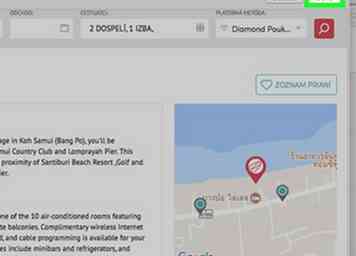 11 Kraan Gedaan. Het staat in de rechterbovenhoek van de afbeelding. Het slaat uw bewerkingen op en verlaat de Markup-editor.
11 Kraan Gedaan. Het staat in de rechterbovenhoek van de afbeelding. Het slaat uw bewerkingen op en verlaat de Markup-editor.
Facebook
Twitter
Google+
 Minotauromaquia
Minotauromaquia
 1 Open de Notes-app op uw Mac. Het Notes-pictogram ziet eruit als een wit-en-geel, geregeerd notitieblok in de map Toepassingen.
1 Open de Notes-app op uw Mac. Het Notes-pictogram ziet eruit als een wit-en-geel, geregeerd notitieblok in de map Toepassingen. 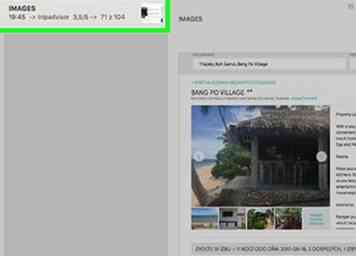 2 Klik op een notitie met een afbeelding erin. De Notes-app toont u een lijst met al uw notities aan de linkerkant van het app-venster. Aantekeningen met afbeeldingen erin hebben een afbeeldingsminiatuur in de lijst.
2 Klik op een notitie met een afbeelding erin. De Notes-app toont u een lijst met al uw notities aan de linkerkant van het app-venster. Aantekeningen met afbeeldingen erin hebben een afbeeldingsminiatuur in de lijst.  3 Plaats de muisaanwijzer op de afbeelding in de notitie. Gebruik uw muis of touchpad om uw cursor op de afbeelding te verplaatsen. Er verschijnt een naar beneden gericht pijlpictogram in de rechterbovenhoek van de afbeelding.
3 Plaats de muisaanwijzer op de afbeelding in de notitie. Gebruik uw muis of touchpad om uw cursor op de afbeelding te verplaatsen. Er verschijnt een naar beneden gericht pijlpictogram in de rechterbovenhoek van de afbeelding. 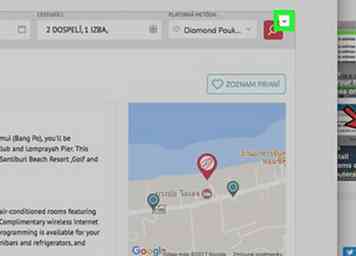 4 Klik op het naar beneden wijzende pijlpictogram. Deze knop verschijnt in de rechterbovenhoek van de afbeelding wanneer u eroverheen beweegt. Er wordt een vervolgkeuzemenu geopend.
4 Klik op het naar beneden wijzende pijlpictogram. Deze knop verschijnt in de rechterbovenhoek van de afbeelding wanneer u eroverheen beweegt. Er wordt een vervolgkeuzemenu geopend. 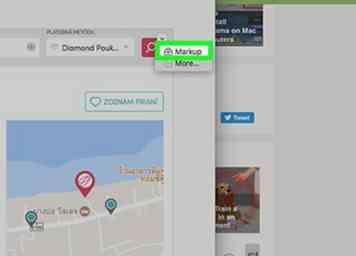 5 Klik
5 Klik  6 Selecteer het Markeringshulpmiddel dat u wilt gebruiken. Je hebt een handvol opties op de werkbalk bovenaan de afbeelding.
6 Selecteer het Markeringshulpmiddel dat u wilt gebruiken. Je hebt een handvol opties op de werkbalk bovenaan de afbeelding. 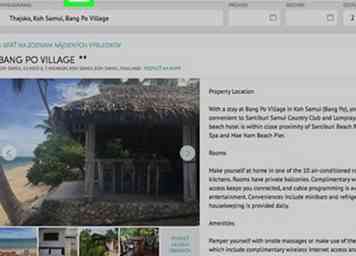 7 Klik op het pictogram met de drie horizontale lijnen op de werkbalk. Het is de Vormstijl knop. Met deze knop kunt u een randdikte selecteren voor de gereedschappen Schets, Tekening en Vormen.
7 Klik op het pictogram met de drie horizontale lijnen op de werkbalk. Het is de Vormstijl knop. Met deze knop kunt u een randdikte selecteren voor de gereedschappen Schets, Tekening en Vormen. 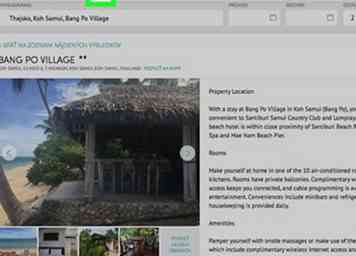 8 Klik op het lege vierkante pictogram naast de knop Vormstijl. Het is de Rand kleur knop. Met deze knop kunt u een kleur selecteren voor uw schets- en tekenlijnen. Het zal ook de randkleuren van Shapes veranderen.
8 Klik op het lege vierkante pictogram naast de knop Vormstijl. Het is de Rand kleur knop. Met deze knop kunt u een kleur selecteren voor uw schets- en tekenlijnen. Het zal ook de randkleuren van Shapes veranderen. 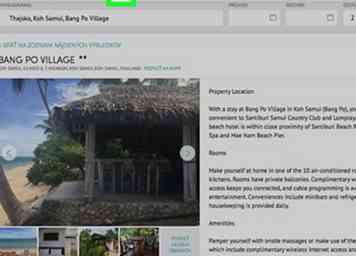 9 Klik op het pictogram met het gevulde vierkantje. Het is de Opvulkleur knop. Hiermee kun je een kleur selecteren om de binnenkant van Shapes te vullen.
9 Klik op het pictogram met het gevulde vierkantje. Het is de Opvulkleur knop. Hiermee kun je een kleur selecteren om de binnenkant van Shapes te vullen. 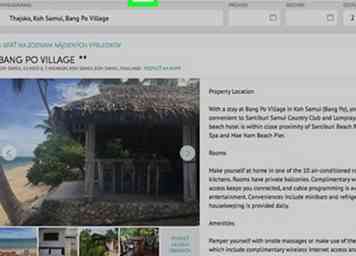 10 Klik op het letterpictogram "A". Het is de Tekststijl knop. Met deze knop kunt u de tekst in een tekstvak aanpassen door het lettertype, de tekengrootte, de kleur, de stijl en de uitlijning te wijzigen.
10 Klik op het letterpictogram "A". Het is de Tekststijl knop. Met deze knop kunt u de tekst in een tekstvak aanpassen door het lettertype, de tekengrootte, de kleur, de stijl en de uitlijning te wijzigen. 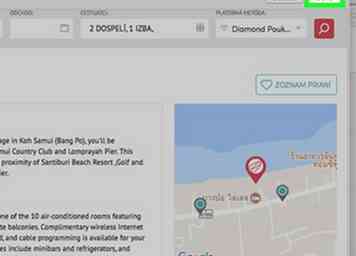 11 Kraan
11 Kraan